В этом примере показано, как найти и выполнить triu функция с помощью MATLAB® Function Wizard в Spreadsheet Link™. Можно использовать Функциональный Мастер, чтобы найти любую функцию MATLAB.
Во-первых, откройте Мастер функции MATLAB от Microsoft® Excel®. От вкладки Home выберите опцию группы MATLAB MATLAB Function Wizard. Найдите triu Функция MATLAB, выберите функциональную подпись, и затем выполните его.
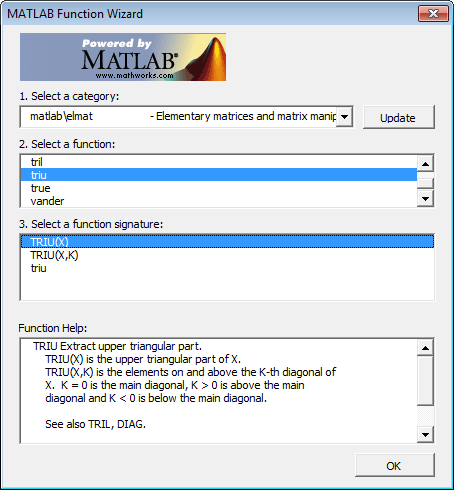
В качестве альтернативы можно выполнить функцию в ячейке рабочего листа Microsoft Excel при помощи функции Spreadsheet Link matlabfcn или matlabsub.
Все папки или категории на текущем пути поиска файлов появляются в поле Select a category Мастера функции MATLAB. Кликните по записи, чтобы выбрать его. Каждая запись в списке появляется как путь к папке и описание, считанное из Contents.m файл в той папке. Если никакой Contents.m файл найден, отображения списка категорий содержит это сообщение:
finance\finsupport - (Никакой файл оглавления)
Нажмите Update, чтобы обновить список категорий. Для получения дополнительной информации о пути поиска файлов, смотрите path.
Поле Select a function отображает список доступных функций для той категории. Кликните по имени функции, которое вы хотите выполнить. Для справки с выбранной функцией просмотрите поле Function Help.
Поле Select a function signature отображает доступные подписи для этой функции. Кликните по функциональной подписи, чтобы выбрать его. Диалоговое окно Function Arguments появляется.
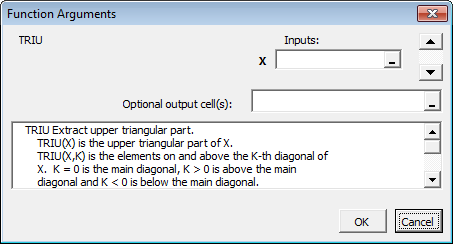
Задайте ячейку рабочего листа, которая содержит входной параметр X. По умолчанию выход выбранной функции появляется в текущей ячейке рабочего листа с помощью функции Spreadsheet Link matlabfcn.